Inhaltsverzeichnis
Manchmal müssen Sie die Wahrscheinlichkeit mit Ihrer Datenbank berechnen. Sie können diese Wahrscheinlichkeit berechnen mit Excel In diesem Artikel werde ich zeigen. Wahrscheinlichkeitsberechnung in Excel . ich werde zeigen 3 Wir hoffen, dass Sie diesen Artikel interessant finden.
Download Arbeitsbuch Praxis
Bitte laden Sie das Arbeitsbuch herunter, um selbst zu üben.
Wahrscheinlichkeitsberechnung.xlsx3 einfache Beispiele zur Wahrscheinlichkeitsberechnung in Excel
Ich werde zeigen drei Beispiele für das Verfahren zur Berechnung der Wahrscheinlichkeit in Exel Folgen Sie den Schritten jedes Beispiels, um die Verfahren zur Berechnung von Wahrscheinlichkeiten in Excel zu erlernen. Außerdem habe ich Illustrationen hinzugefügt, um die Verfahren verständlicher zu machen.
1. die Berechnung von Verkaufswahrscheinlichkeiten in Excel
Betrachten wir einen Datensatz von Berechnung von Verkaufswahrscheinlichkeiten in Excel Der Datensatz hat zwei Spalten B und C genannt. Verkaufsbeträge und Wahrscheinlichkeiten Ich habe die Untergrenze und die Obergrenze festgelegt. 40 & 80 Um die Wahrscheinlichkeit zu berechnen, befolgen Sie die unten angegebenen Schritte.
 Schritte:
Schritte:
- Erstens, Wählen Sie die C14 Zelle.

- Dann, kopieren. die folgende Formel in der C14 Zelle:
= PROB(B5:B10,C5:C10,C12,C13) 
- Das Ergebnis finden Sie in der unten stehenden Abbildung.
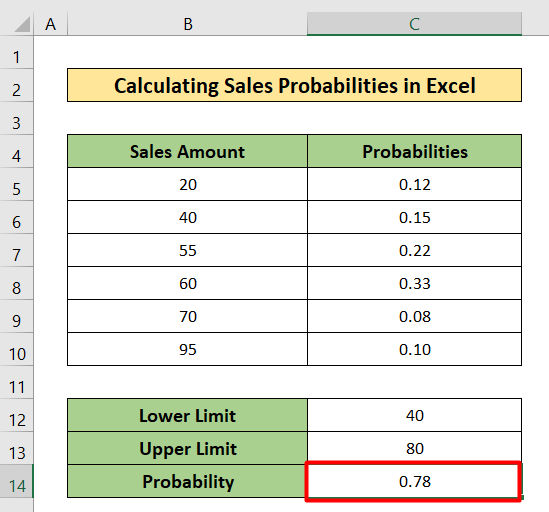
Lesen Sie mehr: Verwendung der normalen Wahrscheinlichkeitsverteilung in Excel (3 Fälle)
2. die Berechnung von Würfelwahrscheinlichkeiten in Excel
Hier, ich werde Würfelwahrscheinlichkeiten in Excel berechnen. Dies ist der neue Datensatz für dieses Beispiel. Sie können die Gesamtzahl sehen, die Sie finden können, wenn Sie zwei Würfel in jede Zelle des Datensatzes werfen. In diesem Datensatz finden Sie eine weitere Tabelle mit nur drei Spalten B , C und D genannt. Würfel, Chancen, und Wahrscheinlichkeiten Gehen wir das Verfahren Schritt für Schritt durch.

Schritte:
- Wählen Sie die C13 Zelle zuerst.

- Kopieren Sie anschließend die folgende Formel in die ausgewählte Zelle.
=COUNTIF($C$5:$H$10,B13) Hier,
- Die Funktion COUNTIF zählt die gewünschte Anzahl in der Zelle B13 im gesamten Datensatz, der von C5 zu H10 .

- Drücken Sie dann Eingabe .
- Die Antwort finden Sie in der unten stehenden Abbildung.
- Dann, Füllen Griff die Formel aus C13 zu C23 .

- Daraufhin wird die Spalte Chancen mit Werten gefüllt.
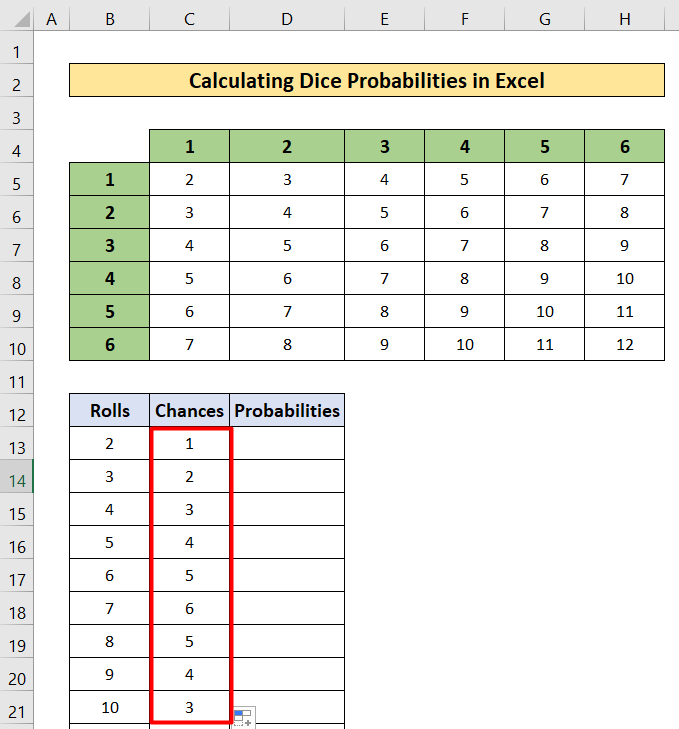
- Kopieren Sie nun die folgende Formel in das Feld D13 Zelle und Fill Handle die Formel aus D13 zu D23 .
=C13/36 Hier,
- 36 ist der Gesamtwert des Datensatzes.

- Infolgedessen finden Sie die Wahrscheinlichkeiten der Würfelwürfe .

Lesen Sie mehr: Berechnung der empirischen Wahrscheinlichkeit mit einer Formel in Excel
Ähnliche Lektüre
- Berechnen der Binomialwahrscheinlichkeit in Excel (mit einfachen Schritten)
- Berechnung der Überschreitungswahrscheinlichkeit in Excel
- Erstellen eines Wahrscheinlichkeitsbaumdiagramms in Excel (3 einfache Methoden)
3. die Wahrscheinlichkeitsberechnung in Excel ohne die Funktion PROB
In diesem Beispiel werde ich die Wahrscheinlichkeitsberechnung ohne die Funktion PROB Nehmen wir einen Datensatz, der die Ballfarben und die Menge von zwei Beuteln mit der Bezeichnung Tasche A und Tasche B Ich werde aber auch die Wahrscheinlichkeit des Auftretens jeder Farbe der Kugel bestimmen. Folgen Sie den unten genannten Schritten, um die Berechnungen zu verstehen.

Schritte:
- Wählen Sie die D6 Zelle zuerst.
- Dann, schreiben. die folgende Formel in die ausgewählte Zelle ein.
=C6/$C$9 - Danach drücken Sie Eingabe .

- Sie werden also die Wahrscheinlichkeit finden.
- Dann, Fill-Griff die Formel aus D6 zu D8 .

- Als Ergebnis erhalten Sie die Wahrscheinlichkeiten wie in der folgenden Abbildung dargestellt.

- Ähnlich, schreiben. die folgende Formel in die G6 Zelle:
=F6/$F$9 
- Sie erhalten die Wahrscheinlichkeit in der G6 Zelle.
- Kopieren Sie die Formel aus G6 zu G8 Zelle mit Fill Handle.

- Sie finden die Wahrscheinlichkeiten wie in der unten stehenden Abbildung.

- Nun möchte ich die Wahrscheinlichkeit ermitteln, eine grüne Kugel aus Tasche A und einen gelben Ball von Tasche B .

- Kopieren Sie also die folgende Formel in die ausgewählte Zelle.
=D6*G7 
- Dann, Presse die Eingabe
- Als Ergebnis erhalten Sie die Wahrscheinlichkeit in der ausgewählten Zelle.

Lesen Sie mehr: Berechnung der Wahrscheinlichkeitsverteilung in Excel (mit schnellen Schritten)
Wahrscheinlichkeitsberechnung in Excel mit Mittelwert und Standardabweichung
Bei der Berechnung von Wahrscheinlichkeiten in Excel wird manchmal die Verwendung von Mittelwert und Standardabweichung verlangt. In diesem Abschnitt des Artikels werde ich zeigen wie man die Wahrscheinlichkeit in Excel mit Mittelwert und Standardabweichung berechnet. Ich betrachte einen neuen Datensatz, der zwei Spalten B und C mit den Bezeichnungen Produkt und Verkauf enthält. Der Mittelwert des Verkaufsbetrags beträgt 55 und die Standardabweichung wird als 10 Ich werde die Wahrscheinlichkeit berechnen für x<55. Führen Sie die folgenden Schritte aus.

Schritte:
- Wählen Sie zunächst die C13 Zelle.

- Schreiben Sie dann die folgende Formel auf.
=NORMDIST(55,C11,C12, TRUE) 
- Außerdem kann die Presse Eingabe .
- Sie werden das Ergebnis finden.

Berechnen bedingter Wahrscheinlichkeiten in Excel
In diesem Teil werde ich zeigen, wie man die bedingte Wahrscheinlichkeit in Excel Dies ist ein einfacher Weg. Ich werde einen Datensatz betrachten, der von B4 zu E7 Gehen wir folgendermaßen vor, um die bedingte Wahrscheinlichkeit zu berechnen.

Schritte:
- Wählen Sie die D10 Zelle.

- Dann, kopieren. die folgende Formel
=C5/C7 - Danach drücken Sie Eingabe .

- Sie werden das Ergebnis finden.

- Wählen Sie nun die D11 Zelle.
- Kopieren Sie die folgende Formel in das Feld D11 Zelle:
=D5/D7 - Drücken Sie die Eingabetaste.

- Das Ergebnis ist eine Wahrscheinlichkeit wie in der unten stehenden Abbildung.

Dinge zum Merken
- Um Wahrscheinlichkeiten zu berechnen, müssen Sie zunächst die Grundlagen der Wahrscheinlichkeitsrechnung kennen. Die PROB Funktion gibt Ihnen den wahrscheinlichen Wert zwischen einigen der Wahrscheinlichkeiten an.
Schlussfolgerung
In diesem Artikel habe ich versucht zu erklären Wahrscheinlichkeitsberechnung in Excel Ich hoffe, Sie haben etwas Neues aus diesem Artikel gelernt. Erweitern Sie jetzt Ihre Fähigkeiten, indem Sie die Schritte dieser Methoden befolgen. Sie finden solche interessanten Blogs auf unserer Website Exceldemy.com Ich hoffe, dass Ihnen das ganze Tutorial gefallen hat. Wenn Sie irgendwelche Fragen haben, können Sie mich gerne in den Kommentaren fragen. Vergessen Sie nicht, uns Ihr Feedback zu geben.

